路由器双频设置,通常指的是2.4GHz和5GHz两个频段的设置,这两个频段可以分别提供不同的网络连接,也可以合并为一个SSID(Service Set Identifier)来提供统一的无线网络连接,以下是一些详细的设置步骤:
登录路由器管理界面
1、打开浏览器,输入路由器的管理地址(如192.168.1.1或tplogin.cn等),并按下回车键。
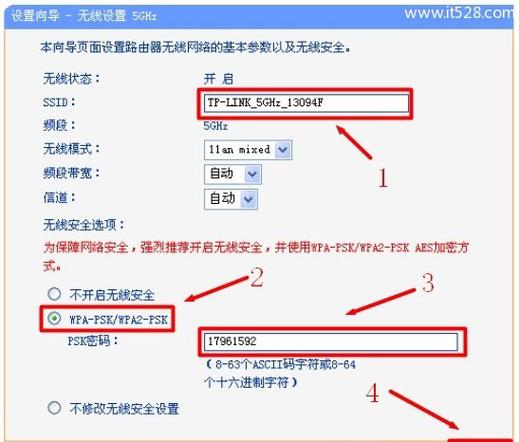
2、在弹出的登录界面中,输入路由器的用户名和密码,默认情况下,这些信息通常可以在路由器的底部标签或用户手册中找到,如果已经更改过用户名和密码,请输入相应的信息进行登录。
进入无线设置页面
1、登录成功后,将进入路由器的管理界面,找到“无线设置”或类似的选项,并点击进入。
设置双频合一功能
1、在无线设置页面中,可以看到“频段”或“频率”选项,选择“双频合一”或“2.4GHz和5GHz合一”选项,注意,不同品牌的路由器可能有不同的表述方式,但大致意思相同。
2、如果路由器支持分别设置2.4GHz和5GHz频段的SSID和密码,也可以先分别设置这两个频段,然后将它们的SSID和密码设置为相同,以实现双频合一的效果。
设置无线网络名称和密码
1、在双频合一设置界面中,设置无线网络的名称(SSID)和密码,建议设置一个独特且易于记忆的名称,并设置一个强密码以保护无线网络安全。
2、如果分别设置了2.4GHz和5GHz频段的SSID和密码,请确保它们相同,以便设备可以在不同频段之间漫游。
保存设置并重启路由器
1、完成以上设置后,点击“应用”或“保存”按钮保存并应用设置。
2、路由器会重新启动并应用新的设置,等待路由器重新启动完成后,双频合一功能就已经成功设置好了。
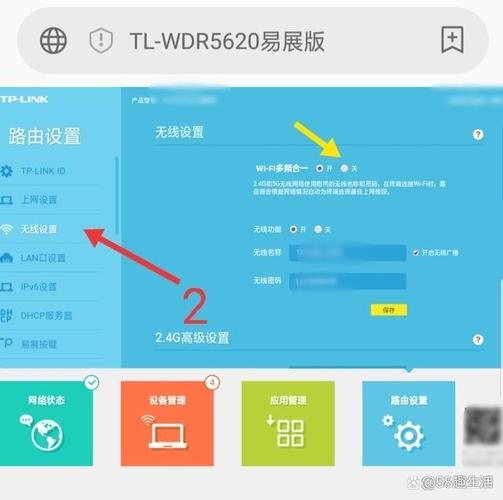
连接无线网络
1、在设备(如手机、电脑等)的无线网络设置中找到刚才设置的无线网络名称(SSID),并输入密码进行连接。
2、根据设备的无线网卡支持能力,设备将自动选择适合的频段进行连接。
不同品牌和型号的路由器可能在设置细节上有所不同,但大体步骤是相似的,如果遇到问题,可以参考路由器的用户手册或联系路由器厂商的客服支持,为了获得最佳的无线网络性能,建议将路由器放置在离设备较近的位置,并远离干扰源(如微波炉、无线电话等)。










评论列表 (1)
路由器双频设置步骤如下:1. 连接路由器的WiFi信号;2进入登录页面,输入管理员账号密码进行登陆操作,选择无线频段选项后勾选想要设置的频率即可进行设置完成!确保正确连接网络并遵循说明书指导进行操作哦~
2025年06月12日 15:07